Importieren von Metadatenformularen aus Admin View in Assets View import-metadata-forms-from-admin-view-to-assets-view
Mit Adobe Experience Manager Assets können Sie Metadatenformulare und ihre Ordnerzuordnungen aus Admin View in Assets View importieren.
Voraussetzungen prerequisites-for-importing-metadata-forms-to-assets-view
Stellen Sie sicher, dass Sie über Administratorrechte verfügen, um die Metadatenformulare und ihre Ordnerzuordnungen aus Admin View in Assets View importieren zu können.
Importieren von Metadatenformularen in Assets View import-metadata-forms-to-assets-view
Führen Sie als Admin die folgenden Schritte aus, um die in Admin View verfügbaren Metadatenformulare in Assets View zu importieren:
-
Navigieren Sie zur Assets View-Startseite und klicken Sie unter Einstellungen auf Metadatenformulare, um die Seite Metadatenformulare mit der Liste der in Assets View verfügbaren Metadatenformulare anzuzeigen.
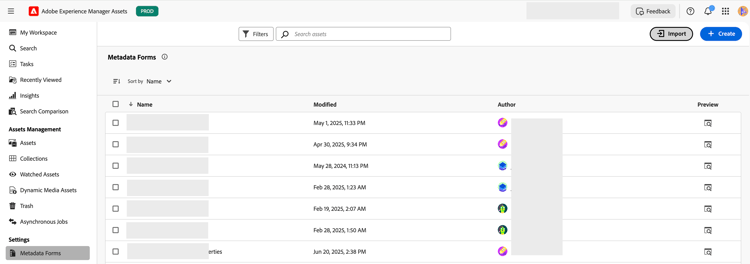
-
Wählen Sie Importieren aus. Eine Verarbeitungsmeldung (z. B. 2 Metadatenformulare werden verarbeitet … Bitte warten.) wird angezeigt, während der Import läuft. Nach Abschluss der Verarbeitung wird die Tabelle Metadatenformulare importieren angezeigt, die eine Liste der in Admin View verfügbaren Metadatenformulare enthält. Die Tabellenzeile enthält Metadatenformularnamen (unter Name), mit diesem Formular verknüpfte Ordner (unter Ordnerzuordnung) und eine Option zum Anzeigen einer Vorschau
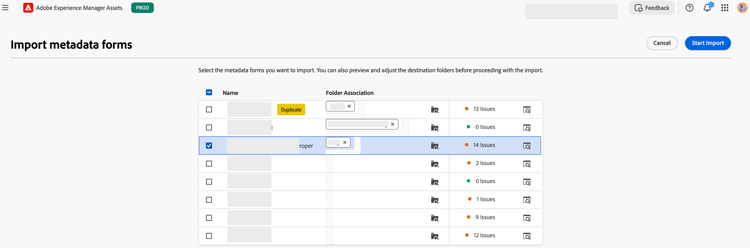
note note NOTE In der Tabelle Metadatenformulare importieren zeigt das Label Duplizieren neben einem Formularnamen an, dass das Formular bereits auf einen Ordner in Assets View angewendet wurde. Beim Importieren dieses doppelten Formulars wird das vorhandene Formular überschrieben, das auf den Ordner angewendet wurde. Um diese Überschreibung zu vermeiden, benennen Sie das Formular um, bevor Sie es importieren. Klicken Sie auf den Formularnamen, um ihn zu ändern. -
Klicken Sie
-
Klicken Sie
-
Klicken Sie auf den roten Kreis, um Details zu nicht unterstützten Metadatenkomponenten oder Zuordnungen im Formular anzuzeigen, die vom Import ausgeschlossen sind.
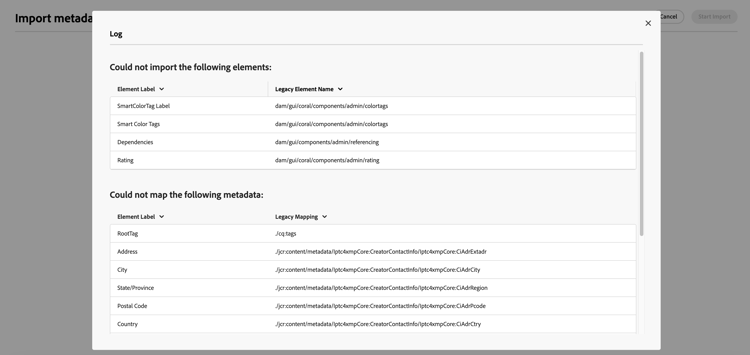
-
Wählen Sie ein oder mehrere Formulare in der Tabelle aus und klicken Sie auf Import starten, um die Metadatenformulare und die zugehörigen Ordner in Assets View zu importieren. Eine Verarbeitungsmeldung wird angezeigt (z. B. 3 Metadatenformulare werden importiert. Bitte warten!). Nach Abschluss des Imports wird in einer Erfolgsmeldung bestätigt, dass die Formulare erfolgreich importiert wurden. Auf der Seite Metadatenformulare (von Assets View) werden sowohl kürzlich importierte als auch vorhandene Formulare angezeigt, die in Assets View verfügbar sind. Auf dieser Seite haben Sie folgende Möglichkeiten:
- Klicken Sie auf die Spaltenkopfzeile, um die Tabelle nach Name, Geändert oder Autorin bzw. Autor zu sortieren.
- Wählen Sie das importierte Formular aus und klicken Sie auf Aus Ordner(n) entfernen. Überprüfen Sie dann den Ordnernamen im Ordnerpfad, um sicherzustellen, dass der Ordner korrekt portiert wurde.
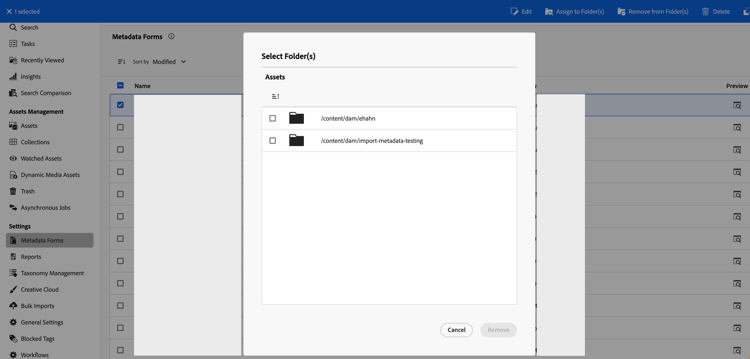
- Wählen Sie das importierte Formular aus und klicken Sie auf Bearbeiten, um alle unterstützten Konfigurationen des Metadatenformulars anzuzeigen. Weitere Informationen zu den Metadatenformularen, ihren Komponenten und Feldern finden Sie unter Einrichten von Metadatenformulare.

Überprüfen der importierten Metadatenformulare Verify-the-imported-metadata-forms
Führen Sie nach dem Import der Metadatenformulare aus Admin View in Assets View die folgenden Schritte aus, um den Import zu überprüfen:
-
Navigieren Sie zu einem der zugehörigen Ordner des importierten Metadatenformulars.
-
Navigieren Sie zur Detailseite eines Assets und überprüfen Sie, ob die unterstützten Metadatenkomponenten, Komponentenfelder und Feldwerte mit Admin View synchronisiert werden. Weitere Informationen zu Metadatenkomponenten, Komponentenfeldern und Feldwerten finden Sie im Artikel zu Metadaten in Assets Essentials.
note note NOTE Auf der Assets View -Detailseite oder der Admin View -Eigenschaftenseite werden Änderungen an den Metadateneigenschaftswerten automatisch zwischen den beiden Benutzeroberflächen synchronisiert. Strukturänderungen im Formular, z. B. das Hinzufügen oder Entfernen von Feldern oder andere Änderungen, werden jedoch nicht synchronisiert.